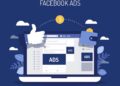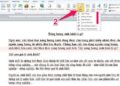Hướng dẫn Cách Chèn Video Vào PowerPoint Máy Tính Để Trình Diễn Thông Tin Hiệu Quả là một công cụ hữu ích giúp bạn trình diễn thông tin hiệu quả và tạo ra những bài trình diễn sống động. Bài viết này sẽ hướng dẫn bạn cách chèn video vào PowerPoint bằng máy tính để trình diễn thông tin hiệu quả. Hãy theo dõi bài viết để biết cách thực hiện nhanh chóng và hiệu quả nhất.
Tại sao bạn nên chèn video vào PowerPoint?
Chèn video vào PowerPoint có thể giúp bạn tạo ra các bài thuyết trình độc đáo, hấp dẫn và chuyên nghiệp hơn. Dưới đây là một số lý do tại sao bạn nên chèn video vào PowerPoint:
- Tăng tính tương tác: Video có thể giúp bạn tăng tính tương tác trong bài thuyết trình của mình. Khi bạn chèn video, bạn có thể thêm âm thanh, hình ảnh và nội dung đa phương tiện để giải thích các ý tưởng của bạn một cách trực quan và sinh động hơn.
- Tăng tính hấp dẫn: Video có thể giúp bạn tăng tính hấp dẫn của bài thuyết trình của mình. Khi bạn sử dụng video, bạn có thể tạo ra các hiệu ứng hình ảnh động và chuyển động để giúp bài thuyết trình của bạn trở nên sinh động và thú vị hơn.
- Đa dạng hóa nội dung: Video có thể giúp bạn đa dạng hóa nội dung của bài thuyết trình của mình. Khi bạn chèn video, bạn có thể bao gồm các phân đoạn phim ngắn, trích dẫn từ các chương trình truyền hình, phim ảnh hoặc video giới thiệu sản phẩm để giúp tăng cường thông tin và giải thích các ý tưởng của bạn.
- Tăng tính chuyên nghiệp: Video có thể giúp bạn tăng tính chuyên nghiệp của bài thuyết trình của mình. Khi bạn sử dụng video, bạn có thể thêm các chuyển động đồ họa và các hiệu ứng âm thanh để giúp tạo ra một bài thuyết trình chuyên nghiệp và ấn tượng.
Tóm lại, chèn video vào PowerPoint có thể giúp bạn tạo ra một bài thuyết trình đa phương tiện và chuyên nghiệp hơn, giúp bạn thu hút sự chú ý của khán giả và truyền đạt thông tin của bạn một cách hiệu quả hơn.

Cách Chèn Video Vào PowerPoint bằng Máy Tính
Cách chèn video vào powerpoint Máy Tính là một công cụ hữu ích để thêm nội dung video vào bài thuyết trình của bạn. Việc chèn video vào PowerPoint sẽ giúp bạn tạo ra một bài thuyết trình đầy đủ hơn, và cũng giúp bạn truyền tải ý tưởng của bạn một cách hiệu quả hơn.
Cách chèn video vào PowerPoint trên máy tính, bạn cần phải thực hiện các bước sau:
- Mở PowerPoint và chọn slide muốn chèn video vào.
- Chọn tab “Insert” ở thanh menu trên cùng của PowerPoint.
- Chọn “Video” từ danh sách các tùy chọn. Nếu không có tùy chọn “Video”, hãy chọn mũi tên bên cạnh “Audio” để mở ra danh sách tùy chọn và chọn “Video”.
- Chọn “Video từ tệp” từ menu xuất hiện. Bạn có thể chọn một trong những tệp video có sẵn, hoặc tìm tệp video khác bằng cách nhấp vào “Tìm tệp” để tìm tệp video trên máy tính của bạn.
- Chọn tệp video mà bạn muốn chèn vào slide và sau đó nhấp vào “Chèn” để đưa video vào slide.
- Chỉnh sửa kích thước và vị trí của video bằng cách kéo các điểm biên của video. Bạn cũng có thể chỉnh sửa tùy chọn khác như thời lượng video và chế độ phát bằng cách nhấp vào “Video Tools” trên thanh menu trên cùng.
- Kiểm tra xem video có chạy đúng không bằng cách nhấp vào nút “Phát” trên video.
- Sau khi hoàn tất, lưu tài liệu PowerPoint của bạn.
Lưu ý rằng nếu tệp video của bạn không phù hợp với PowerPoint, bạn có thể sẽ cần phải chuyển đổi tệp video sang định dạng khác hoặc tìm kiếm các công cụ hỗ trợ để chuyển đổi tệp video.

Cách Tạo Hiệu Ứng Video Trong PowerPoint
Cách tạo hiệu ứng video trong PowerPoint là một công cụ hữu ích để tạo ra những bài thuyết trình đầy sức sống. Bằng cách sử dụng hiệu ứng video, bạn có thể tạo ra những bài thuyết trình đẹp mắt và thú vị hơn.
Để tạo hiệu ứng video trong PowerPoint, bạn cần phải thực hiện các bước sau:
Bước 1: Chọn một slide cần thêm hiệu ứng video.
Bước 2: Tại thanh công cụ, chọn tab “Insert” và chọn “Video”.
Bước 3: Chọn “From File” để chèn video từ máy tính của bạn hoặc chọn “Online Video” để chèn video từ Internet.
Bước 4: Sau khi chèn video, bạn có thể thay đổi các thiết lập cho video bằng cách chọn tab “Format” và chọn “Video Format”.
Bước 5: Bạn cũng có thể thêm các hiệu ứng video bằng cách chọn tab “Animations” và chọn “Animation Pane”.
Bước 6: Cuối cùng, bạn có thể xem lại bài thuyết trình của mình bằng cách chọn tab “Slide Show” và chọn “From Beginning”.
Với các bước trên, bạn có thể tạo hiệu ứng video trong PowerPoint một cách dễ dàng. Hãy thử ngay và tạo ra những bài thuyết trình đẹp mắt và thú vị hơn!

Kết luận
Kết luận, chèn video vào PowerPoint máy tính để trình diễn thông tin hiệu quả là một cách tuyệt vời để giúp bạn truyền tải ý tưởng của mình một cách hiệu quả hơn. Bằng cách sử dụng các công cụ có sẵn trong PowerPoint, bạn có thể tạo ra những bài trình diễn đẹp mắt và thu hút đối tượng người xem. Hãy thử ngay cách chèn video vào PowerPoint bằng máy tính hôm nay!